Loadrunner基础和性能场景设置汇总
- 格式:ppt
- 大小:2.21 MB
- 文档页数:41
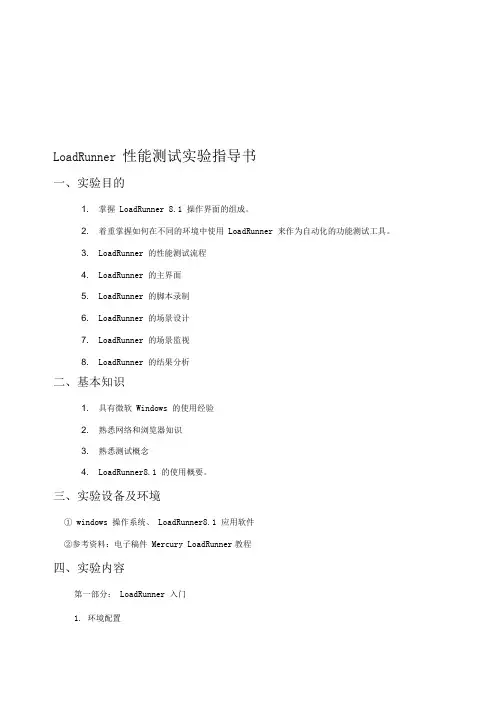
LoadRunner 性能测试实验指导书一、实验目的1. 掌握LoadRunner 8.1 操作界面的组成。
2. 着重掌握如何在不同的环境中使用LoadRunner 来作为自动化的功能测试工具。
3. LoadRunner 的性能测试流程4. LoadRunner 的主界面5. LoadRunner 的脚本录制6. LoadRunner 的场景设计7. LoadRunner 的场景监视8. LoadRunner 的结果分析二、基本知识1. 具有微软Windows 的使用经验2. 熟悉网络和浏览器知识3. 熟悉测试概念4. LoadRunner8.1 的使用概要。
三、实验设备及环境①windows 操作系统、LoadRunner8.1 应用软件②参考资料:电子稿件Mercury LoadRunner教程四、实验内容第一部分:LoadRunner 入门1. 环境配置(1)安装Mercury Tours 程序和Xitami 服务器选择"开始> 所有程序> Mercury LoadRunner > Samples Setup”安装,进行到Installation components and sub-components 时选择“WEB ”,安装完成后选择"开始> 所有程序> Mercury LoadRu nn er > Samples > Web ”查看。
(2)配置XitamiXitami 安装后默认端口为80 ,与IIS 的端口冲突,所以需要修改配置文件xitami.cfg ,将portbase=0 改为portbase=1000 ,修改完成后重新启动Xitami 服务器。
(3)启动Xitami选择“开始> 所有程序> Mercury LoadRunner > Samples > Web > Start Web Server”启动XitamiMercury Tours 程序URL 地址为:http://localhost:1080/WebTours/2. 测试Mercury Tours 程序使用LoadRunner 对Mercury Tours 程序进行负载测试。
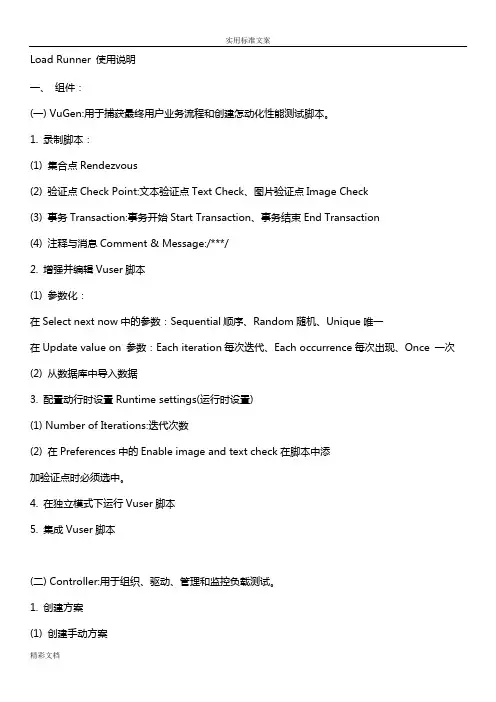
Load Runner 使用说明一、组件:(一) VuGen:用于捕获最终用户业务流程和创建怎动化性能测试脚本。
1. 录制脚本:(1) 集合点Rendezvous(2) 验证点Check Point:文本验证点Text Check、图片验证点Image Check(3) 事务Transaction:事务开始Start Transaction、事务结束End Transaction(4) 注释与消息Comment & Message:/***/2. 增强并编辑Vuser脚本(1) 参数化:在Select next now中的参数:Sequential顺序、Random随机、Unique唯一在Update value on 参数:Each iteration每次迭代、Each occurrence每次出现、Once 一次(2) 从数据库中导入数据3. 配置动行时设置Runtime settings(运行时设置)(1) Number of Iterations:迭代次数(2) 在Preferences中的Enable image and text check在脚本中添加验证点时必须选中。
4. 在独立模式下运行Vuser脚本5. 集成Vuser脚本(二) Controller:用于组织、驱动、管理和监控负载测试。
1. 创建方案(1) 创建手动方案(2) 创建百分比模式方案(3) 创建面向目标的方案2. 计划方案(1) 开始时间(2) 方案运行设置:加压Ramp Up、持续时间Duration、减压Ramp Dowm3. 运行方案4. 监视方案(1) RuntimeGraphs(运行时图)A. Running Vusers运行时图:Running正在运行的Vuser总数、Ready完成脚本初始化部分、即可以运行的Vuser数、Finished结束运行的Vuser数,包括通过的和失败的、Error执行时发生的错误VuserB. Transaction Graphs事务监视图:Trans Response Time事务响应时间、Trans/Sec(Passed)每秒事务数(通过)、Trans/Sec(Failed/Stopped)每秒事务数(失败、停止)、Total Trans/Sec(Passed)每秒事务总数(通过)。
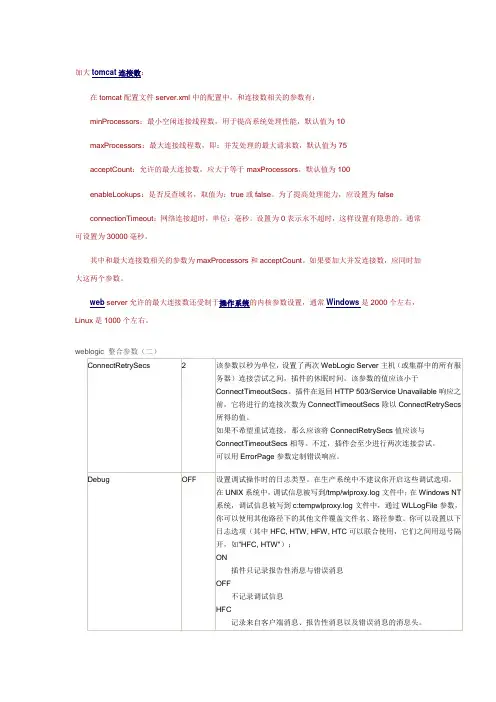
加大tomcat连接数:在tomcat配置文件server.xml中的配置中,和连接数相关的参数有:minProcessors:最小空闲连接线程数,用于提高系统处理性能,默认值为10maxProcessors:最大连接线程数,即:并发处理的最大请求数,默认值为75acceptCount:允许的最大连接数,应大于等于maxProcessors,默认值为100enableLookups:是否反查域名,取值为:true或false。
为了提高处理能力,应设置为falseconnectionTimeout:网络连接超时,单位:毫秒。
设置为0表示永不超时,这样设置有隐患的。
通常可设置为30000毫秒。
其中和最大连接数相关的参数为maxProcessors和acceptCount。
如果要加大并发连接数,应同时加大这两个参数。
web server允许的最大连接数还受制于操作系统的内核参数设置,通常Windows是2000个左右,Linux是1000个左右。
weblogic 整合参数(二)2、连接池实现下面给出连接池类和连接池管理类的主要属性及所要实现的基本接口:public class DBConnectionPool implements TimerListener{private int checkedOut;//已被分配出去的连接数private ArrayList freeConnections = new ArrayList();//容器,空闲池,根据//创建时间顺序存放已创建但尚未分配出去的连接private int minConn;//连接池里连接的最小数量private int maxConn;//连接池里允许存在的最大连接数private String name;//为这个连接池取个名字,方便管理private String password;//连接数据库时需要的密码private String url;//所要创建连接的数据库的地址private String user;//连接数据库时需要的用户名public Timer timer;//定时器public DBConnectionPool(String name, String URL, String user, Stringpassword, int maxConn)//公开的构造函数public synchronized void freeConnection(Connection con) //使用完毕之后,//把连接返还给空闲池public synchronized Connection getConnection(long timeout)//得到一个连接,//timeout是等待时间public synchronized void release()//断开所有连接,释放占用的系统资源private Connection newConnection()//新建一个数据库连接public synchronized void TimerEvent() //定时器事件处理函数}public class DBConnectionManager {static private DBConnectionManager instance;//连接池管理类的唯一实例static private int clients;//客户数量private ArrayList drivers = new ArrayList();//容器,存放数据库驱动程序private HashMap pools = new HashMap ();//以name/value的形式存取连接池//对象的名字及连接池对象static synchronized public DBConnectionManager getInstance()//如果唯一的//实例instance已经创建,直接返回这个实例;否则,调用私有构造函数,创//建连接池管理类的唯一实例private DBConnectionManager()//私有构造函数,在其中调用初始化函数init()public void freeConnection(String name, Connection con)// 释放一个连接,//name是一个连接池对象的名字public Connection getConnection(String name)//从名字为name的连接池对象//中得到一个连接public Connection getConnection(String name, long time)//从名字为name//的连接池对象中取得一个连接,time是等待时间public synchronized void release()//释放所有资源private void createPools(Properties props)//根据属性文件提供的信息,创建//一个或多个连接池private void init()//初始化连接池管理类的唯一实例,由私有构造函数调用private void loadDrivers(Properties props)//装载数据库驱动程序}3、连接池使用上面所实现的连接池在程序开发时如何应用到系统中呢?下面以Servlet为例说明连接池的使用。
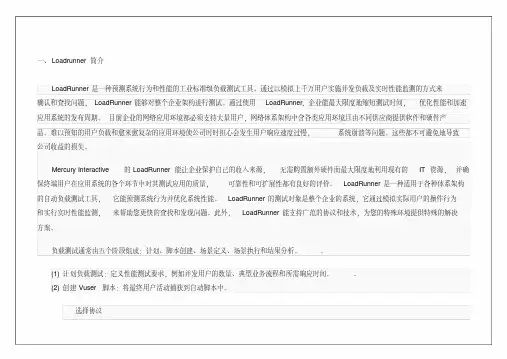
一、Loadrunner简介LoadRunner 是一种预测系统行为和性能的工业标准级负载测试工具。
通过以模拟上千万用户实施并发负载及实时性能监测的方式来确认和查找问题,LoadRunner 能够对整个企业架构进行测试。
通过使用LoadRunner,企业能最大限度地缩短测试时间,优化性能和加速应用系统的发布周期。
目前企业的网络应用环境都必须支持大量用户,网络体系架构中含各类应用环境且由不同供应商提供软件和硬件产品。
难以预知的用户负载和愈来愈复杂的应用环境使公司时时担心会发生用户响应速度过慢,系统崩溃等问题。
这些都不可避免地导致公司收益的损失。
Mercury Interactive 的 LoadRunner 能让企业保护自己的收入来源,无需购置额外硬件而最大限度地利用现有的IT 资源,并确保终端用户在应用系统的各个环节中对其测试应用的质量,可靠性和可扩展性都有良好的评价。
LoadRunner 是一种适用于各种体系架构的自动负载测试工具,它能预测系统行为并优化系统性能。
LoadRunner 的测试对象是整个企业的系统,它通过模拟实际用户的操作行为和实行实时性能监测,来帮助您更快的查找和发现问题。
此外,LoadRunner 能支持广范的协议和技术,为您的特殊环境提供特殊的解决方案。
负载测试通常由五个阶段组成:计划、脚本创建、场景定义、场景执行和结果分析。
.(1)计划负载测试:定义性能测试要求,例如并发用户的数量、典型业务流程和所需响应时间。
.(2)创建 Vuser 脚本:将最终用户活动捕获到自动脚本中。
选择协议录制脚本编辑脚本检查修改脚本是否有误(3)定义场景:使用LoadRunner Controller 设置负载测试环境。
创建场景(Scenario)选择脚本设置机器虚拟用户数设置Schedule (场景计划表)如果模拟多机测试,设置Ip Spoofer (ip 欺骗)(4)运行场景:通过LoadRunner Controller 驱动、管理和监控负载测试。

LoadRunner讲义1. 介绍LoadRunner是一款功能强大的性能测试工具,可以帮助开发人员评估和优化软件系统的性能。
本讲义将介绍LoadRunner的根本概念、使用方法以及常见的性能测试场景。
2. LoadRunner的概述LoadRunner是由Micro Focus公司开发的一款性能测试工具。
它可以模拟多种负载条件下的用户行为,从而测试软件系统在不同负载情况下的性能表现。
LoadRunner的核心组件包括虚拟用户生成器〔Virtual User Generator,简称VUGen〕、场景设计器〔Controller〕和分析器〔Analyzer〕。
通过这些组件,开发人员可以录制用户行为、设计测试场景以及分析测试结果。
3. LoadRunner的安装与配置要使用LoadRunner进行性能测试,需要先进行安装和配置。
在安装LoadRunner之前,需要确保系统满足最低硬件要求,并关闭杀毒软件等干扰性软件。
安装过程中,可以选择安装所需的组件和功能。
安装完成后,需要进行一些配置,包括设置代理效劳器、配置网络和浏览器等。
这些配置可以根据具体需求进行调整。
4. LoadRunner脚本录制与回放使用LoadRunner进行性能测试的第一步通常是录制用户脚本。
用户脚本定义了用户的行为,在测试过程中会被LoadRunner自动执行。
可以通过VUGen录制用户脚本,也可以手动编写脚本。
录制完成后,可以进行回放测试,即使用录制的用户脚本模拟多个用户并发访问系统。
通过回放测试,可以评估系统在多用户访问下的性能表现。
5. LoadRunner测试场景设计在LoadRunner中,可以设计各种不同的测试场景。
测试场景由多个虚拟用户组成,每个虚拟用户都有自己的行为和负载条件。
可以设定虚拟用户的数量、各自的执行顺序和持续时间等参数。
在设计测试场景时,需要根据实际情况模拟真实用户的行为。
可以设置不同用户的登录、搜索、购置等操作,以及各操作的时间间隔、持续时间等参数。
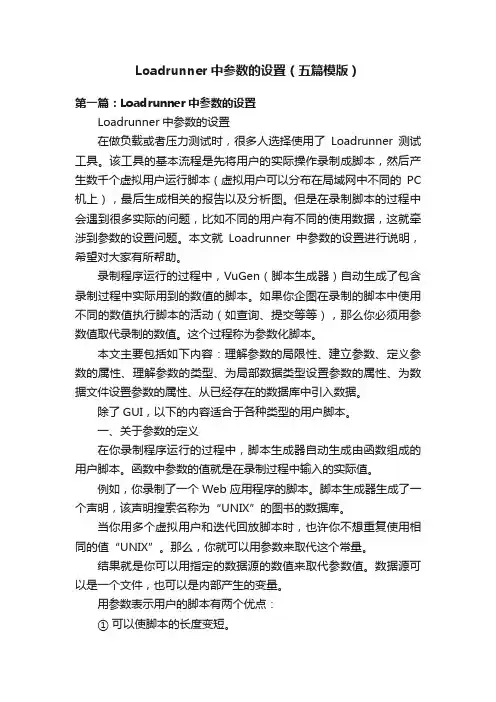
Loadrunner中参数的设置(五篇模版)第一篇:Loadrunner中参数的设置Loadrunner中参数的设置在做负载或者压力测试时,很多人选择使用了Loadrunner测试工具。
该工具的基本流程是先将用户的实际操作录制成脚本,然后产生数千个虚拟用户运行脚本(虚拟用户可以分布在局域网中不同的PC 机上),最后生成相关的报告以及分析图。
但是在录制脚本的过程中会遇到很多实际的问题,比如不同的用户有不同的使用数据,这就牵涉到参数的设置问题。
本文就Loadrunner中参数的设置进行说明,希望对大家有所帮助。
录制程序运行的过程中,VuGen(脚本生成器)自动生成了包含录制过程中实际用到的数值的脚本。
如果你企图在录制的脚本中使用不同的数值执行脚本的活动(如查询、提交等等),那么你必须用参数值取代录制的数值。
这个过程称为参数化脚本。
本文主要包括如下内容:理解参数的局限性、建立参数、定义参数的属性、理解参数的类型、为局部数据类型设置参数的属性、为数据文件设置参数的属性、从已经存在的数据库中引入数据。
除了GUI,以下的内容适合于各种类型的用户脚本。
一、关于参数的定义在你录制程序运行的过程中,脚本生成器自动生成由函数组成的用户脚本。
函数中参数的值就是在录制过程中输入的实际值。
例如,你录制了一个Web应用程序的脚本。
脚本生成器生成了一个声明,该声明搜索名称为“UNIX”的图书的数据库。
当你用多个虚拟用户和迭代回放脚本时,也许你不想重复使用相同的值“UNIX”。
那么,你就可以用参数来取代这个常量。
结果就是你可以用指定的数据源的数值来取代参数值。
数据源可以是一个文件,也可以是内部产生的变量。
用参数表示用户的脚本有两个优点:① 可以使脚本的长度变短。
② 可以使用不同的数值来测试你的脚本。
例如,如果你企图搜索不同名称的图书,你仅仅需要写提交函数一次。
在回放的过程中,你可以使用不同的参数值,而不只搜索一个特定名称的值。
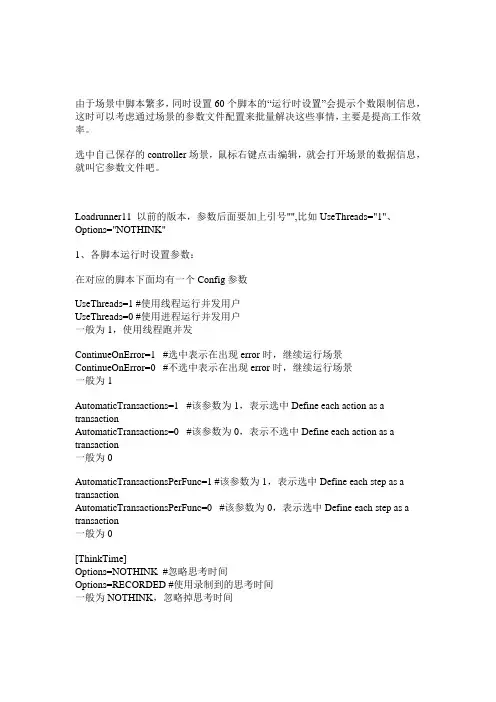
由于场景中脚本繁多,同时设置60个脚本的“运行时设置”会提示个数限制信息,这时可以考虑通过场景的参数文件配置来批量解决这些事情,主要是提高工作效率。
选中自己保存的controller场景,鼠标右键点击编辑,就会打开场景的数据信息,就叫它参数文件吧。
Loadrunner11 以前的版本,参数后面要加上引号"",比如UseThreads="1"、Options="NOTHINK"1、各脚本运行时设置参数:在对应的脚本下面均有一个Config参数UseThreads=1 #使用线程运行并发用户UseThreads=0 #使用进程运行并发用户一般为1,使用线程跑并发ContinueOnError=1 #选中表示在出现error时,继续运行场景ContinueOnError=0 #不选中表示在出现error时,继续运行场景一般为1AutomaticTransactions=1 #该参数为1,表示选中Define each action as a transactionAutomaticTransactions=0 #该参数为0,表示不选中Define each action as a transaction一般为0AutomaticTransactionsPerFunc=1 #该参数为1,表示选中Define each step as a transactionAutomaticTransactionsPerFunc=0 #该参数为0,表示选中Define each step as a transaction一般为0[ThinkTime]Options=NOTHINK #忽略思考时间Options=RECORDED #使用录制到的思考时间一般为NOTHINK,忽略掉思考时间[LOG]LogOptions=LogDisabled #关闭日志,一般在运行场景中关闭日志,为场景速度助力LogOptions=LogBrief #打开标准日志LogOptions=LogExtended #打开扩展日志[扩展日志]在打开扩展日志时,下面log选项才有效MsgClassParameters=0 #在日志中不显示参数化或者关联数据MsgClassParameters=1 #在日志中显示参数化或者关联数据MsgClassData=0 #在日志中不返回服务器返回数据MsgClassData=1 #在日志中返回服务器返回数据MsgClassFull=0 #不选择高级跟踪,即Advanced traceMsgClassFull=1 #高级跟踪,即Advanced trace2、[ConfigUsp]中可以批量设置pacing时间RunLogicPaceConstTime="0.210" #设置pacing时间,默认是60.000,注意小数点后保留3位小数3、批量选中所有脚本Enabled=1 #选中脚本Enabled=0 #不选中脚本,即该脚本不参与本场景测试压测4、批量修改脚本所在PathPath。
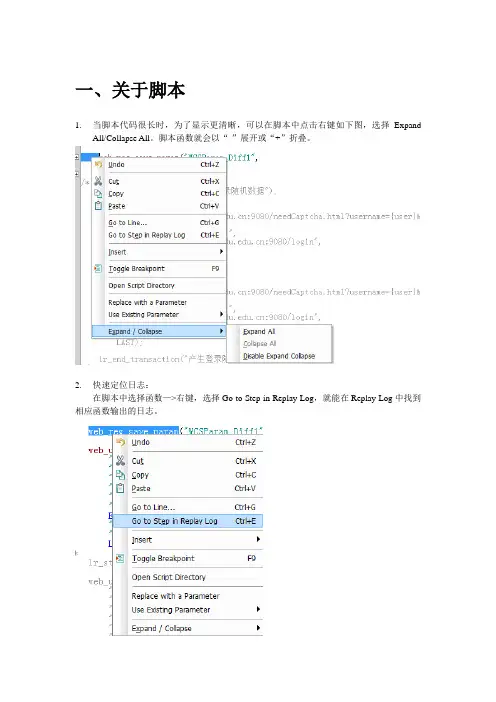
一、关于脚本1.当脚本代码很长时,为了显示更清晰,可以在脚本中点击右键如下图,选择ExpandAll/Collapse All。
脚本函数就会以“-”展开或“+”折叠。
2.快速定位日志:在脚本中选择函数—>右键,选择Go to Step in Replay Log,就能在Replay Log中找到相应函数输出的日志。
3.快速定位代码行:在脚本中点击右键,选择Go to Line,在弹出框中输入数字,即能定位到指定的代码行。
4.快速打开脚本文件所在位置:在脚本中点击右键,选择Open Script Directory,即能打开脚本文件所在的文件夹。
5.插入断点:在光标停留的代码行处,按下"F9",或通过下图操作。
6.单步调试:按下"F9",或通过下图操作。
二、通用页设置通用页设置位置:VuGen—>Tools—>General Option1.运行脚本时,函数间等待的时间间隔(单位毫秒)设置:操作如下图。
主要实现脚本减速运行。
2.修改脚本字体设置:操作见下图。
由于LR是英文版的,当有些字符显示有问题时(如“/”会显示成“¥”),可考虑设置该选项。
3.选择脚本比较工具设置:操作见下图。
如果不选,默认使用的是WinDiff工具。
4.回放时浏览器与脚本同步显示设置:操作如下图。
三、运行时设置运行时设置位置:VuGen—>Vuser—>Run-time Settings,或打开脚本后直接按“F4”1.脚本迭代次数设置:操作见下图。
每个脚本部分都可插入Actions、Block,但只有Run部分的属性可以修改运行的方式,主要用于控制Action间运行的顺序。
而且只有Run logic为Random时才能点击Run 中每个Action的属性设置其百分率,主要用于控制每个Action的并发数。
2.脚本迭代间的等待时间设置:4.带宽模拟方式设置:操作见下图。
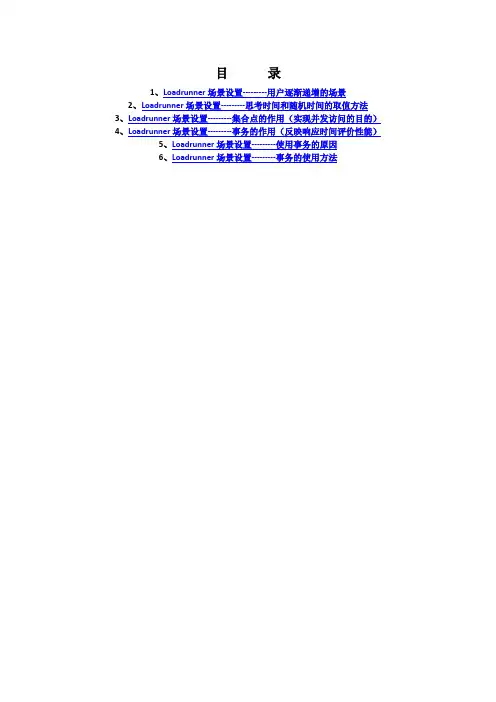
目录1、Loadrunner场景设置---------用户逐渐递增的场景2、Loadrunner场景设置---------思考时间和随机时间的取值方法3、Loadrunner场景设置---------集合点的作用(实现并发访问的目的)4、Loadrunner场景设置---------事务的作用(反映响应时间评价性能)5、Loadrunner场景设置---------使用事务的原因6、Loadrunner场景设置---------事务的使用方法Loadrunner场景设置---------用户逐渐递增的场景方法一:(网络来源)在设置LoadRunner测试场景时,很多时候都需要设置用户逐渐递增的场景。
可能大家通常的做法都是逐步增加用户数,并且分成多次去运行场景,比如第一次运行用100用户,第二次用200用户,第三次用300用户等等。
其实,还可以有另外一种方法,就是针对同一个脚本设置多个组,使用组策略(点击Edit Schedule按钮,选择Schedule by Group),第一个组为初始用户数,如100,第二个组以50或100递增(并不是第一个组100,第二个组200,第三个组300,而是在递增的时候设置递增数)。
每个用户场景都持续稳定地运行一段时间,这样可以把几种用户场景下的测试在一次场景的运行过程中就一次性执行完毕,而且还有一个好处是可以把多个用户场景下的性能结果都整合到同一个结果中,也方便对比、分析。
Loadrunner场景设置---------思考时间和随机时间的取值方法如果录制思考时间是4秒,那么随机时间可以是2-6之间的任意值,即随机时间的取值在录制思考时间的50%到150%之间。
Loadrunner场景设置---------集合点的作用(实现并发访问的目的)集合点(Rendezvous)就是一个并发访问的点,在测试计划中,可能会要求系统能够承受1000 人同时提交数据,在LoadRunner 中可以通过在提交数据操作前面加入集合点,这样当零散的虚拟用户运行到提交数据的集合点时,LoadRunner 就会检查同时有多少用户运行到集合点,如果不到1000 人,LoadRunner 就会命令已经到集合点的用户在此等待,当在集合点等待的用户达到1000 人时,LoadRunner 命令1000 人同时去提交数据,并发访问的目的。
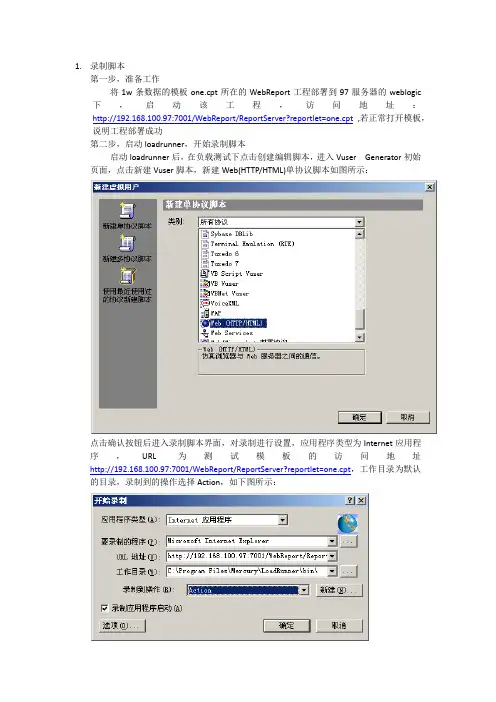
1.录制脚本第一步,准备工作将1w条数据的模板one.cpt所在的WebReport工程部署到97服务器的weblogic 下,启动该工程,访问地址:http://192.168.100.97:7001/WebReport/ReportServer?reportlet=one.cpt,若正常打开模板,说明工程部署成功第二步,启动loadrunner,开始录制脚本启动loadrunner后,在负载测试下点击创建编辑脚本,进入Vuser Generator初始页面,点击新建Vuser脚本,新建Web(HTTP/HTML)单协议脚本如图所示:点击确认按钮后进入录制脚本界面,对录制进行设置,应用程序类型为Internet应用程序,URL为测试模板的访问地址http://192.168.100.97:7001/WebReport/ReportServer?reportlet=one.cpt,工作目录为默认的目录,录制到的操作选择Action,如下图所示:设置完成之后,点击确认,开始录制脚本。
模板访问结束,事务不再增加后,点击录制脚本栏的第三个按钮:停止按钮,如下图所示,点击停止按钮后,loadrunner将自动生成脚本,将录制生成的脚本保存名为1wdata1km2.运行负载测试回到loadrunner初始界面,点击运行负载测试,在新建场景窗口选择手动场景,将刚才录制的脚本1wdata1km添加到右侧的场景中的脚本,如下图所示点击确认按钮,进入loadrunner 控制器设计场景界面,如下图所示:将并发的数量10改为100,并点击编辑计划,对编辑计划进行设置,加压设置为每秒增加一个Vuser,持续运行时间为3分钟,减压设置为每秒减少两个Vuser,如下图所示点击确认按钮,重新回到loadrunnner控制器场景界面,点击开始场景,loadrunner开始进行负载测试,进入场景运行界面,如下图所示3.分析负载测试负载测试结束后将自动生成分析报告,如下图所示分析报表中可以查看运行Vuser,每秒点击数,吞吐量,每秒事务数等图,还可以在左侧添加新图。
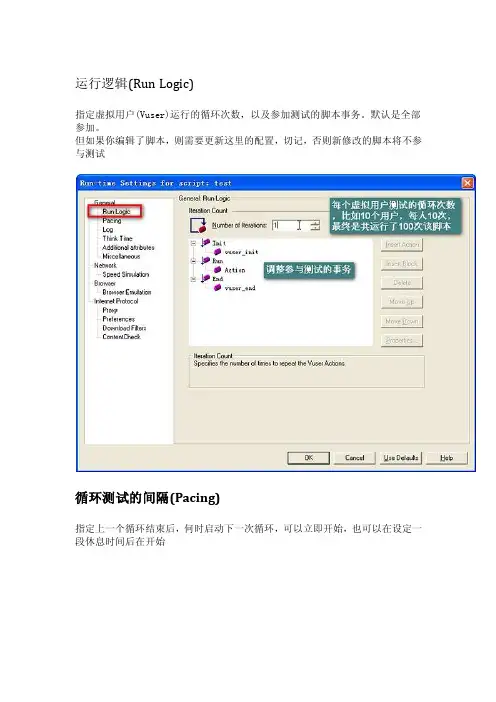
运行逻辑(Run Logic)指定虚拟用户(Vuser)运行的循环次数,以及参加测试的脚本事务。
默认是全部参加。
但如果你编辑了脚本,则需要更新这里的配置,切记,否则新修改的脚本将不参与测试循环测试的间隔(Pacing)指定上一个循环结束后,何时启动下一次循环,可以立即开始,也可以在设定一段休息时间后在开始日志(Log)配置使用或者关闭日志(Enable logging),设置日志是否在发生错误时才发送消息,还是总是发送日志设置日志的详细程度,扩展日志可以包含模拟的参数(Parameter subsitution),服务器返回的数据(Data returned by server)和高级跟踪信息(Advanced trace)思考时间(Think Time)配置可以忽略思考时间或者回放思考时间(Reply think time),可以使用录制的时间,或者加上一个系数,或者使用随机的思考时间。
并且可以限制最大思考时间额外属性(Additional attributes)混合配置(Miscellaneous)可以设定在发生错误时继续运行脚本(Continue on error)在用户使用lr_error_message时让所有打开的事务全部失败失败时记录快照信息采用多进程还是多线程模拟多用户(Run Vuser as a process or thread)是否默认把每个活动作为一个事务,默认为是。
如果去掉,则需要自己在脚本里面设置事务的开始和结束是否默认把每一步都作为一个事务,默认为否模拟浏览器行为的配置(Browser Emulation)设置模拟浏览器的类型和版本,比如IE 5,5还是6.0等设置浏览器的缓冲(Simulate browser cache)是否下载非HTML的资源(Download non-HTML resources)每一轮都模拟一个新的用户(Simulate a new user on each iteration) 以及新用户是否清除缓冲(Clear cache on each iteration)代理服务器设置基本性能配置(Preferences)是否进行图片和文本的web_find和web_image_check是否产生一些性能图形,比如每秒点击和响应的数据,页面的数量,以及返回的字节数等是否事务名自动加上活动的名称和行号(File and line in automatic transaction names)非核心资源失败仅仅警告(Non-critical resource errors as warnings)本地保存快照资源其中:winlnet replay instead of sockets 详见:《preference_winlnet replay instead of sockets》性能的一些高级配置参数下载资源的过滤列表(Download Filters)内容检测(ContentCheck)总结:这块对测试的影响是至关重要的,请认真领悟每个参数的意义。
使用LoadRunner进行性能自动化测试的方法和技巧LoadRunner是一款常用的性能测试工具,它可以模拟多种负载条件下的应用程序行为,帮助开发人员检测和解决性能问题。
本文将介绍使用LoadRunner进行性能自动化测试的方法和技巧,帮助读者更好地利用LoadRunner提升应用程序的性能。
一、LoadRunner简介LoadRunner是由Micro Focus公司开发的一款性能测试工具,它可以模拟多种负载条件下的应用程序行为,帮助开发人员评估应用程序的性能与稳定性。
LoadRunner提供了丰富的功能和工具,包括脚本录制、负载生成、性能监控和报告分析等,可用于测试各类应用程序,如Web应用、移动应用和企业应用等。
二、性能自动化测试的基本步骤1. 确定测试目标和需求:在进行性能自动化测试之前,需要明确测试目标和需求,例如确定负载要求、并发用户数、响应时间等指标,以便后续的测试设计和执行。
2. 脚本录制与回放:LoadRunner提供了脚本录制功能,可以通过录制用户在应用程序上的操作来生成测试脚本。
在录制完成后,可以使用脚本回放功能对录制的操作进行模拟,以验证应用程序在负载条件下的性能表现。
3. 参数化和数据驱动:在进行性能测试时,往往需要模拟多个用户的行为。
为了实现这一目标,可以通过参数化和数据驱动的方式来设置不同用户之间的差异。
LoadRunner提供了参数化工具和数据驱动功能,可以轻松地设置和管理测试数据。
4. 脚本调优和编辑:在录制和回放过程中,可能会出现一些不必要或重复的操作,这会影响测试的准确性和效率。
通过对脚本的调优和编辑,可以剔除不必要的操作,减少脚本的体积和执行时间。
5. 负载生成和分析:LoadRunner提供了多种负载测试模式,可以模拟不同负载条件下的应用程序性能。
通过调整负载模式和负载参数,可以对应用程序进行不同负载场景的测试。
测试完成后,可以使用LoadRunner提供的分析工具对测试结果进行统计和分析,以便找出性能问题和瓶颈。
1.Vugen选项设置在LoadRunner的Vugen中有两个选项的设置是非常重要的:Recording options和Run-time settings.前者是用来设置录制脚本过程中的一些选项,而后者是用来设置回放脚本过程中的一些选项。
1.1 Recording options设置录制脚本过程中的选项,使用方法:选择tools/recording options菜单或者直接点击工具栏上的录制选项按钮(见下图),弹出图所示对话框:下面对一些主要的选项加以介绍。
1.1.1 Recording选项Html_based script模式下mode的值为"html",模式记录为web_submit_form,默认录制模式,Url-based script模式下mode的值为"http",模式记录为web_submit_data。
两种录制方式优点对比:(一)HTML 录制优点:减少了捕获动态值的需要。
(1)资源从内存中取出且在回放时下载。
因此,脚本比其他的录制方式更小且更容易阅读。
(2)由于只有较少的硬编码脚本,因此只有较少的动态数值需要关联。
(3)可以插入图片检查之类的语句以检查结果是否正确。
(4)HMTL录制级别会为每一个HTML用户动作产生一个单独的步骤。
而且HTML方式产生的脚本非常简洁和直述,易于阅读。
(二)URL 录制优点:脚本具有灵活性和可量测性。
(1)脚本回放过程中,不再搜索内存和Cache。
(2)脚本更具可扩展性。
支持页面上的Java Applets和ActiveX对象。
(3)URL录制级别把对服务器每个对象的请求,都录制成一个单独的请求。
对业务过程有更好的控制。
如何选择两种模式?1、基于浏览器的应用程序推荐使用HTML-Based Script。
2、不是基于浏览器的应用程序推荐使用URL-Based Script。
3、如果基于浏览器的应用程序中包含了Java Script,applet等并且该脚本向服务器产生了请求,比如DataGrid的分页按钮等,也要使用URL-Based Script方式录制。
LoadRunner中参数的设臵参数个数:10个tester1、tester2、tester3…tester10迭代次数:2次场景设臵(一):Sequential+Each Iteration执行结果:VuGen中:1个用户第一次迭代(Iteration)取值为tester1第二次迭代(Iteration)取值为tester2Controller中:5个用户并发,每个用户第一次迭代(Iteration)取值为tester1第二次迭代(Iteration)取值为tester2(备注:5个用户每次迭代取值都相同,强调了用户之间的一致性)场景设臵(二):Sequential+Each Occurrence执行结果:VuGen中:1个用户,1次迭代第一次出现(Occurrence)取值为tester1第二次出现(Occurrence)取值为tester2Controller中:5个用户,1次迭代第一次出现(Occurrence)取值为tester1第二次出现(Occurrence)取值为tester2每次迭代以此类推…(备注:5个用户每次出现取值都相同,每次迭代取值都不同)场景设臵(三):Sequential+Once执行结果:VuGen中:1个用户每次都取同一个值,无论迭代多少次,都取tester1Controller中:5个用户每次都取同一个值,无论迭代多少次,都取tester1(备注:5个用户每次都取同一个值,无论迭代多少次)场景设臵(四):Unique+Each Iteration+Abort Vuser执行结果:VuGen中:1个用户第一次迭代(Iteration)取值为tester1第二次迭代(Iteration)取值为tester2Controller中:5个用户用户1:第一次迭代(Iteration)取值为tester1第二次迭代(Iteration)取值为tester3(注:此处取值,依据用户到达的先后顺序)用户2:第一次迭代(Iteration)取值为tester2第二次迭代(Iteration)取值为tester4...以此类推…(备注:当6个用户并发时,会出现参数不够的情况,有一个用户就会被终止)场景设臵(五):Unique+Each Iteration+Continue in a cycle manner执行结果:VuGen中:1个用户第一次迭代(Iteration)取值为tester1第二次迭代(Iteration)取值为tester2Controller中:5个用户用户1:第一次迭代(Iteration)取值为tester1第二次迭代(Iteration)取值为tester2用户2:第一次迭代(Iteration)取值为tester3第二次迭代(Iteration)取值为tester4..用户6:第一次迭代(Iteration)取值为tester1第二次迭代(Iteration)取值为tester2以此类推…(备注:当6个用户并发时,会出现参数不够的情况,会重新从参数列表第一行开始取)场景设臵(六):Unique+Each Iteration+With Last Value执行结果:VuGen中:1个用户第一次迭代(Iteration)取值为tester1第二次迭代(Iteration)取值为tester2Controller中:5个用户用户1:第一次迭代(Iteration)取值为tester1第二次迭代(Iteration)取值为tester2用户2:第一次迭代(Iteration)取值为tester3第二次迭代(Iteration)取值为tester4..用户6:第一次迭代(Iteration)取值为tester9第二次迭代(Iteration)取值为tester10以此类推…(备注:当6个用户并发时,会出现参数不够的情况,会用最后的值作为参数)场景设臵(七):Unique+Once执行结果:VuGen中:1个用户,迭代2次,每个迭代中参数出现2次与迭代无关,一次都取唯一一个值:tester1Controller中:5个用户用户1:取值为tester1用户2:取值为tester2用户3:取值为tester3..以此类推…(备注:与迭代无关,强调用户之间的差异性)场景四至七中,Block Size是自动分配的,如果人工分配取值会有变化,比如说2个用户,每个用户迭代2次,为每个用户分配3个参数,则:用户1取值:tester1、tester2(tester3)用户2取值:tester4、tester5(tester6)。
loadrunner语法LoadRunner是一种广泛使用的性能测试工具,它主要用于测试计算机系统在高负载条件下的性能。
LoadRunner通过模拟大量用户操作,对系统进行压力测试,以评估其在实际工作负载下的性能表现。
以下是LoadRunner的一些基本语法:1. 启动场景:```LoadRunner > start scenario```2. 停止场景:```LoadRunner > stop scenario```3. 设置场景参数:```LoadRunner > set sc_param_name=sc_param_value```4. 设置事务参数:```LoadRunner > set trans_param_name=trans_param_value ```5. 设置虚拟用户参数:```LoadRunner > set vuser_param_name=vuser_param_value ```6. 启动虚拟用户:```LoadRunner > start vuser```7. 停止虚拟用户:```LoadRunner > stop vuser```8. 添加事务:```LoadRunner > add transaction```9. 删除事务:```LoadRunner > delete transaction```10. 设置事务权重:```LoadRunner > set transaction weight11. 获取性能指标:```LoadRunner > get measure ```12. 设置性能指标阈值:```LoadRunner > set threshold ```13. 监控性能指标:```LoadRunner > monitor```14. 生成报告:LoadRunner > report```15. 退出LoadRunner:```LoadRunner > exit```以上是LoadRunner的一些基本语法。
LoadRunner配置方案详解LoadRunner配置方案详解1.配置方案运行时设置选择“Tools”“Options”。
在“Options”对话框有“Run-Time Settings”(运行时设置)、“Timeout”(超时)、“Run-Time File Storage”(运行时文件存储)、“Path Translation Table”(路径转换表)等选项卡。
1.1 “Run-Time Settings”选项卡“Run-Time Settings”(运行时设置)选项卡如图2-52所示。
● Vuser Quota(Vuser配额):要防止系统过载,可以设置Vuser活动的配额。
Vuser配额适用于所有负载生成器上的Vuser。
其中,“Number of Vusers that may be initialized at one time all load generators”(一次可以初始化的Vuser数――所有负载生成器)用来设置负载生成器一次可以初始化的最大Vuser数,默认的最大数目为999。
图2-52 运行时设置● When stopping Vusers:此组合框中的选项用于控制在单击“停止”按钮时Vuser停止运行的方式。
其选项依次为:◇ Wait for the current iteration to end before stopping(退出前等待当前迭代结束):指示LoadRunner允许Vuser在停止前完成正在运行的迭代。
Vuser将移动到“正在逐步退出”状态,然后逐渐退出方案。
◇ Wait for the current action to end before stopping(退出前等待当前操作结束):指示LoadRunner允许Vuser在停止前完成正在运行的操作。
Vuser将移动到“正在逐步退出”状态,然后逐渐退出方案。
◇ Stop immediately(立即停止):指示LoadRunner立即停止运行Vuser。
LoadRunner测试框架基础第一章性能测试理论第二章LoadRunner的基本操作第三章系统的监控分析与调优第一章性能测试理论性能测试的常用术语性能测试的应用领域新能测试常用工具的原理我们学习任何东西都要打好理论基础,任何东西在变,原理不变。
第二章LoadRunner的基本操作LoadRunner的原理分析LoadRunner脚本开发原理通过一个实例件数LoadRunner的三个组件。
VuGen:基本设置、检查点、参数化、关联、调试、事务如何在脚本中添加设置、如何在脚本中添加检查点、如何对脚本进行参数化和关联、怎样调试脚本、以及如何在脚本中插入事务。
Controller:场景设置、场景执行、资源监控、集合点、IP欺骗、负载均衡Controller如何设置场景、执行场景、在controller中如何监控资源,怎样添加集合点、设置IP欺骗和负载均和等。
Analysis:摘要报告、常见图片分析、结果分析实践如何在Analysis中查看摘要报告,常见结果图的分析、以及结果分析的实践。
能熟练使用LoadRunner。
第三章系统的监控、分析、调优指挥录制脚本执行场景,生成测试结果。
Windows/Linux的监控、分析、调优。
数据库的监控、分析、调优。
比如监控数据库的方法。
中间件的监控、分析、调优。
如何优化一些参数。
扎实的理论基础,能够熟练的使用性能工具。
懂得监控与分析。
来定位系统的瓶颈。
性能的优化或者是指导性的意见。
具备这些性能才能算是性能分析工程师。
《性能测试之LoadRunner》性能测试理论目录性能测试的概念及其分类性能测试的流程性能测试的工具原理性能测试的概念覆盖面非常广泛,覆盖面非常广泛。
软件的性能包括执行效率。
资源占用。
系统的稳定性。
安全性。
兼容性。
可靠性。
可扩展性。
这些都是性能的表现。
性能测试主要通过自动化的测试工具模拟多种正常、峰值以及异常负载条件来对系统的各项性能指标进行测试。
性能测试的分类性能测试(狭义)负载测试压力测试(强度测试)并发测试配置测试可靠性测试也叫稳定性测试性能测试(狭义)方法:通过模拟生产运行的业务压力量和使用场景组合,测试系统的性能是否满足生产性能要求。